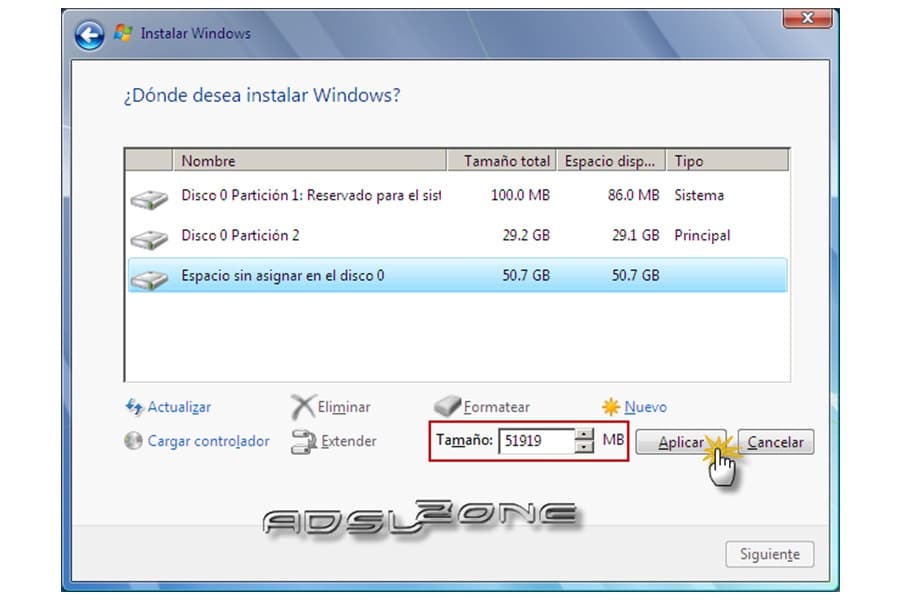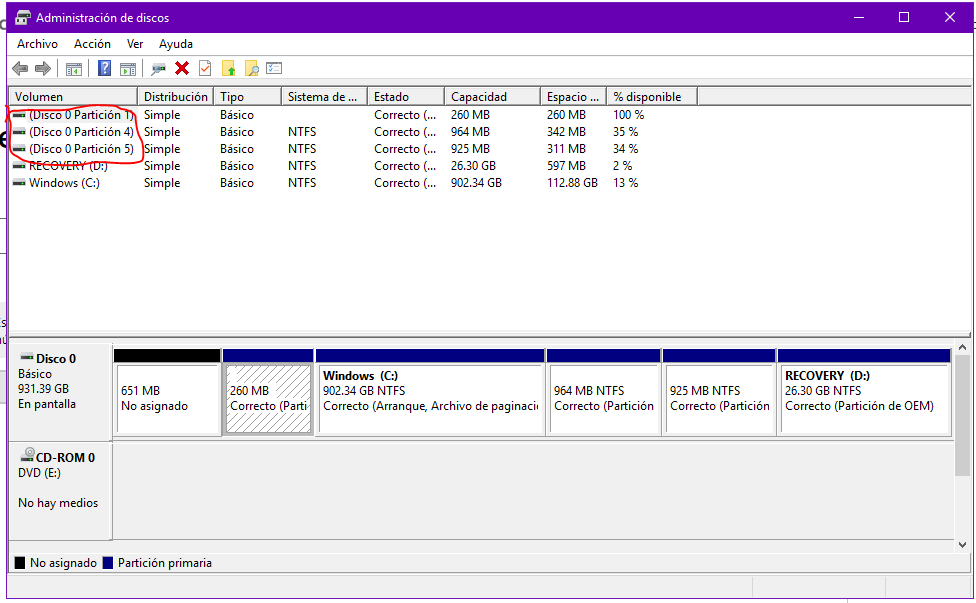
San matakan da za a bi don samun damar amfani da shirye -shiryen manajan rumbun kwamfutarka.
Shin kuna son sanin duk waɗancan ayyuka masu amfani na mai sarrafa faifai Windows? Yana ɗaya daga cikin manyan kayan aikin yau da kullun na tsarin aiki na Microsoft, wanda ke ba ku damar sarrafawa da tabbatar da ɗakunan ajiya da aka ƙirƙira da sharewa ko gyara ɓangarorin da tsarin ke sarrafawa. Don haka a gaba za mu ga duk abin da za ku iya sani game da mashahuri manajan diski.
Menene Manajan Disk?
El manajan diski o Disk Management, iri ɗaya ne da ake amfani da shi a duk sigogin Windows, wanda ke taimaka muku yin manyan ayyuka ba tare da ku sayi ko shigar da software na musamman na musamman don wannan dalili ba. Wasu daga cikin amfanin sa ana yin nufin magance rabe -raben faifai, wanda ke samun sashi na ɓangaren ajiyar kwamfuta, ya zama SSD da rumbun kwamfutarka ko tsarin RAID.
Wurin ajiya yana ɗaya daga cikin abubuwan da suka fi damun mu kuma ya zama dole mu mai da hankali sosai yayin siyan sabuwar kwamfuta ko sabunta wanda muke da shi. An raba wannan zuwa faifan diski daban -daban waɗanda aka haɗa su cikin kwamfutar ko kuma za mu iya ƙarawa da su a yayin haɗa komfutar mu mai kyau.
Waɗannan an san su da rumbun kwamfutoci, waɗanda ɓangarori ne na kayan masarufi kuma suna da mahimmanci a rayuwar yau da kullun ta kwamfutar. Kuma yakamata ba kawai ku duba processor ko ƙwaƙwalwar da PC ɗin ke da ita ba, har ma da faifan faifan, waɗanda ke da mahimmanci ga makomar lokacin da suka fara cika bayanai. Ainihin wannan ba matsala ce a gare mu ba, amma yana iya zama mafi kyawun zaɓi don biyan kuɗi kaɗan don HDD ko SSD tare da ƙarin ƙarfin aiki da sauri don aiwatarwa da watsa bayanan kuma ku guji waɗannan abubuwan rashin kwanciyar hankali.
Yadda ake samun dama ga mai sarrafa faifan Windows
Galibi, don shiga cikin hanya mafi sauƙi a cikin duk tsarin da aka sani. Ta hanyar shigar da binciken "Gudanar da Disk" ko don "Rarraba". Dole ne mu tuna cewa a ciki Windows 10 iri da 8.1, hanya mafi sauri don isa gare ta ita ce ta menu na ci gaba a cikin tsarin, inda zaku iya zuwa kuma danna-dama akan maɓallin farawa. A gefe guda kuma, kuna da zaɓi na samun dama ta hanyar kayan aiki ta hanyar danna maɓallin "Windows + R" tare da umarnin "diskmgmt.msc".
Hakanan, wasu zaɓuɓɓuka suna bi don amfani da Cortana a ciki Windows 10; daga kayan aikin gudanarwa a cikin kwamiti na sarrafawa ko ma mai sarrafa ɗawainiya, wani kayan aikin da ke ciki zuwa Windows yafi ban sha'awa. A takaice, zaku iya samun damar shiga manajan diski mai bi:
- Bude kwamitin kula.
- Bude sashin Tsaro da tsaro.
- Nemo kuma shigar da Kayan Gudanarwa.
- Danna sau biyu akan Gudanar da Kwamfuta.
- Kuma a ƙarshe buɗe Gudanar da Disk. Sannan zaku iya lalata, tsara ko canza harafin diski ɗin da kuke buƙata.
Fa'idodin Manajan Disk na Windows
A duk lamuran da aka sani a cikin Windows, za ku shigar da ke dubawa iri ɗaya, wanda zai ba ku damar yin aiki tare da naúrar da ɓangarorin da aka gano a cikin Windows tare da harafi mai biye da shi, galibi ana amfani da sassan su masu amfani, matsakaici da ci gaba, amma ɓangarori ne waɗanda yawancin masu amfani na yau da kullun ba su sani ba don haka akwai dalilai masu ƙarfi waɗanda ke ba da shawara game da amfani da su. Kamar yadda muka gani a baya, an yi masa jagora ta hanyar amfani da waɗannan abubuwan:
- Ajiye bayanan idan tsarin ya kasa. A yayin da tsarin aiki ke da aibi, ya kasance aikace -aikace ko ƙwayoyin cuta, wataƙila ba za ku iya samun dama ga faifan ku ba inda aka sanya shi, amma ga sauran abubuwan da ke ciki.
- Cire tare da aƙalla ɓangarori 2, ɗaya don tsarin ɗaya don bayanan. Waɗannan za su tabbatar da cewa matsalolin tsarin ba su damun fayilolin ku ba, kamar yadda idan dole ne mu sake shigar da shi daga karce; idan ya zo ga tsarin aiki dole ne mu tsara sashi kuma muyi ƙoƙarin kiyaye ƙarin ɓangarorin da muka riga muka ƙirƙiri don kwafin ajiyar mu ko fayilolin sirri.
- Shigar da tsarin aiki daban -daban. Ga mafi yawancin, tsarin aiki da yawa yana buƙatar ku shigar da su a kan ɓangarorin nasu na farko, a wannan yanayin dole ne ku raba ɓangarori daban -daban.
- Ingantaccen aiki. A halin yanzu zamu iya samun 6, 8 ko ma 10 TB Hard Drive wanda ke ba da babban ƙarfin ajiya amma, duk da haka, wannan yana tilasta shugabannin masu karatu yin dogon tafiya tare da shi. Rarraba faifai zuwa bangarori da yawa zai ba da tabbacin ƙarancin jinkiri a sake saita bayanai da ingantaccen aiki, ba shine mafi girma ba amma kowane batu yana ƙara kaɗan.
- Kyakkyawan kulawa. Hakanan yana da mahimmanci a sami bangarori da yawa, sauƙaƙe kula da rumbun kwamfutarka ta kowane fanni, bincika kuskuren naúrar ko ingantawa, suma zasu taimaka muku don hanzarta neman fayiloli ta hanya mafi sauƙi.
- Mafi sauƙi cikin tsari. Zai yi kyau a sami bangarori da yawa na faifai don sauƙaƙe tsara fayilolin ku. An raba tsarin ajiya zuwa bangare C: don tsarin, D: don shigar aikace -aikace da wasanni da E: don kwafin ajiya, takardu, hotuna, kiɗa ko bidiyo. Don haka, samun dama mai yawa, mara iyaka mara iyaka wanda zai iya taimaka muku inganta ƙungiyar dangane da bangare guda.
Manyan Amfani na Manajan Disk na Windows
Lokacin da muke siyan sabuwar kwamfutar Windows a al'ada, matsalar ita ce mafi kusantar za a iya raba ɓangaren "C:" guda ɗaya wanda ke ɗaukar duk sarari akan rumbun kwamfutarka. Yawancin masana'antun suna sanya ƙananan ɓangarori don dawo da tsarin da sauran aikace -aikace, amma waɗannan ba a yi niyya don gudanar da mai amfani ba. Babban amfani zai iya zama:
Samun bayanai game da tafiyarwa da bangare
Lokacin da kuka buɗe kayan aikin, zaku iya ganin drive mai cirewa ta waje, faifan ciki da aka shigar, da kuma drive ɗin gani. A cikin waɗannan zaku iya ganin girman duka, matsayin da yake mamayewa, ƙarfin sa, tsarin fayil ɗin da aka yi amfani da shi na ɓangarori, hanya mai sauƙi don raba diski mai wuya, ko rarrabasu lokacin da aka shigar da dama daga cikinsu a cikin jerin dabaru masu ma'ana. disks kuma gaya wa tsarin aiki don sarrafa su da kansa tare da kowane tare da tsarin fayil na al'ada.
Dole ne ku tuna cewa ana iya amfani da fa'idar sarrafa faifai kawai ga tsarin fayil ɗin da ya dace da tsarin aikin Windows. Kodayake, zaku iya ganin wasu nau'ikan ɓangarori kamar waɗanda Linux suka tsara ko aka ƙirƙira, zaku iya share su kawai amma ba ku sarrafa su.
Tips kafin gyara partitions
Yana da kyau a san wasu abubuwa kafin fara gyara ɓangarorin, sabili da haka, wasu nasihu don rage bala'in da zai iya faruwa na iya zama: Kashe diski mai wuya don a umarci fayilolin, duba cewa an sabunta Windows ko kamar samun madadin ko madadin duk bayanan da kuka adana akan kwamfutarka, ko ma mafi kyawun motsa bayanan ku zuwa rumbun kwamfutarka na waje don haka samar da duk matsalolin.
Createirƙiri bangare
Dangane da samun sarari kyauta akan sashin ajiyar ku, zaku iya amfani da shi don ƙirƙirar sabbin ɓangarori guda ɗaya ko fiye, za a haskaka akwatunan da ke cikin ɓangarorin kuma za ku sami lakabi a matsayin wanda ba a raba shi ko sarari kyauta. Hanya mafi sauri don ƙirƙirar bangare ta amfani da duka kuma kawai sashin sararin samaniya mai samuwa shine ta danna-dama ko riƙe akwatin da ba a raba shi ba kuma danna "Sabon Sauti Mai Sauƙi". Bayan wannan, kawai za ku bi matakan da mataimakan da aka ba ku, girman tsarin fayil ko font ɗin da kuke son amfani da shi.
Tsarin bangare
Idan kun ƙirƙiri bangare a kan kowane faifan ku, masihir ɗin zai ba ku ikon tsara shi idan kuna son yin hakan, duk da haka, kuna kuma iya tsara ɓangaren da aka riga aka ƙirƙira shi kuma yana kan kan tuƙin. .
Tsarin tsarin bangare yana nufin cewa duk bayanan da suka ƙunshi za a share su ta wannan hanyar dole ne ku tabbatar kunyi kwafin duk fayilolinku, idan kuna sha'awar adana su kafin ku ci gaba da tsara sashi kamar yadda yake, dole ne ku danna maɓallin dama kuma zaɓi zaɓi don tsarawa a cikin sashin menu na mahallin, anan zaku iya zaɓar tsarin fayil ko lakabin ƙarar, sunan wannan, zaku gani, misali, lokacin da kuka isa gare shi daga mai binciken fayil.
Girman bangare
Hakanan, Hakanan zaka iya faɗaɗawa ko raguwa rabe -raben faifai, muddin akwai sarari (ba tare da rabuwa ba) yana nan da nan kafin ko bayan ɓangaren da kake ƙoƙarin canzawa. Domin ragewa ko fadada girman bangare, danna dama akan shi kuma zaɓi zaɓi "Ƙara ƙarar" ko "Rage girma".
Bayan kun kammala wannan aikin, zaku sami sarari kyauta akan diski a cikin adadin. Kuna iya amfani da wannan sarari na kyauta don ƙirƙirar ƙarin bangare, kamar yadda muka ambata a batu na baya, kuma kuna iya amfani da shi don wariyar ajiya ko, a gefe guda, shigar da wasu tsarin aiki waɗanda ke buƙatar ɓangarorin sadaukarwa don waɗannan kawai.
Share bangare
Haka kuma kamar yadda aka kawar da ɓangarorin da ba a amfani da su kuma suka 'yantar da sararin mai sarrafa faifai don ƙirƙirar sababbi ko don ƙara wannan sarari ga sauran waɗanda ke akwai, ya zama dole a tabbata cewa a baya an adana fayilolin da kuke buƙata, saboda duk waɗannan za a kawar da su. Kamar yadda a cikin lamarin da muka ambata a baya, dole ne ku danna dama akan bangare kuma zaɓi zaɓi "Share ƙarar". Yana da dacewa kuma yana da shawarar yin banbanci tunda akwai ɓangarori waɗanda ba za ku iya sharewa daga wannan amfanin ba. Kamar wanda aka tanada don tsarin EFI ko rabon "C", wanda shine ke riƙe da tsarin aiki.
Canza lakabi ko fitar da haruffa
Wannan kayan aikin kuma yana da yuwuwar canza haruffan drive ɗin ku, wanda, alal misali, zaku iya gani a cikin mai binciken fayil. Hakanan kuna iya yin duka don sauƙaƙe da jin daɗi, lokacin da akwai rikici tsakanin waɗanda ɓangarori daban -daban suka mamaye, ban da cewa yana shigar da tsarin "C", wanda ba za a iya canza shi ba saboda wannan kayan aikin.
Ta wannan hanyar kuma kuna da damar canza lakabin ƙarar ko menene iri ɗaya, sunan sa hannu. Wannan yana da amfani don sauƙaƙe gani da kuma iya sarrafa shi lokacin da kuke da yawancin waɗannan. Kamar ayyukan da aka ambata, don samun damar canza sigogi dole ne ku danna maɓallin dama na bangare kuma ku bi maye.
ƙarshe
Abin lura ne cewa mai sarrafa fayil ɗin Windows kuma yana ba ku zaɓi na yin amfani da ƙarin zaɓuɓɓuka masu ci gaba, kamar canza fayafai zuwa masu ƙarfi, sarrafa nau'in rarrabuwa na MBR ko GPT, rabe -raben faifan diski na VHD ko alamar ɓangarori masu aiki.
Dangane da amfaninsa, duka waɗannan ayyuka da na asali waɗanda muka riga muka gani a cikin labarin, suna buƙatar sanin cikakken abin da ake son a yi kafin taɓa kowane maɓalli don gudanar da shi kuma cewa ba ya ƙare cikin bala'i. Sanin amfani da shi, kayan aikin yana sauƙaƙe kiyayewa, tsaro na bayanai, aiki da tsara fayilolinku akan sashin ajiya na kwamfutarka na sirri.
Amfani na ciki na Windows ya isa ga yawancin masu amfani. Idan ya cancanta, wasu takamaiman masu haɓakawa waɗanda ke ba da aikace -aikace da yawa waɗanda aka sadaukar don sarrafa rumbun kwamfutarka da ɓangarori, ɗayan waɗannan don Windows shine Manajan Rukunin Paragon a cikin sigar sa ta kyauta, wanda zai taimaka muku yin komai. Wannan hanya, mataki ta mataki kuma ba tare da matsaloli ba.
Idan wannan labarin ya taimaka muku kuma kuna son bayanan da aka samu a ciki, muna gayyatar ku don ziyartar gidan yanar gizon mu inda zaku sami ƙarin bayanan da suka dace waɗanda zasu iya zama da amfani a gare ku, kamar: Tabbatar da Google . Bugu da ƙari, zai taimaka muku warware duk shakku da kuka danganta da wannan maudu'i mai ban sha'awa.
A gefe guda, mun bar muku bidiyon da ke tafe domin ku dace da bayanan da aka samu a cikin wannan labarin. Har zuwa lokaci na gaba, muna fatan mun taimaka muku sosai, sai anjima.